윈도우에서 Java 프로그램을 하기 위해서는 가상머신, JDK, 각종 유틸리티가 필요하기 때문에 설치된 위치를 알아야 합니다. 방법은 여러가지가 있습니다. 환경 변수에 추가한 JAVA_HOME 변수 값을 찾아보거나 콘솔에서 명령어를 이용하는 방법 등이 있습니다. 급할 때는 콘솔 명령어가 편하겠죠.

| ◎ 윈도우 설정 화면에서 찾기 |
▼ 먼저 윈도우 설정에서 JAVA_HOME 시스템 변수에 입력한 주소 위치를 확인해 보겠습니다. 이전에 사용자가 추가한 적이 없다면 JAVA_HOME 변수가 없을 수도 있습니다. 설정 > 시스템 > 정보 > 고급 시스템 설정 메뉴를 차례대로 찾아 실행합니다.
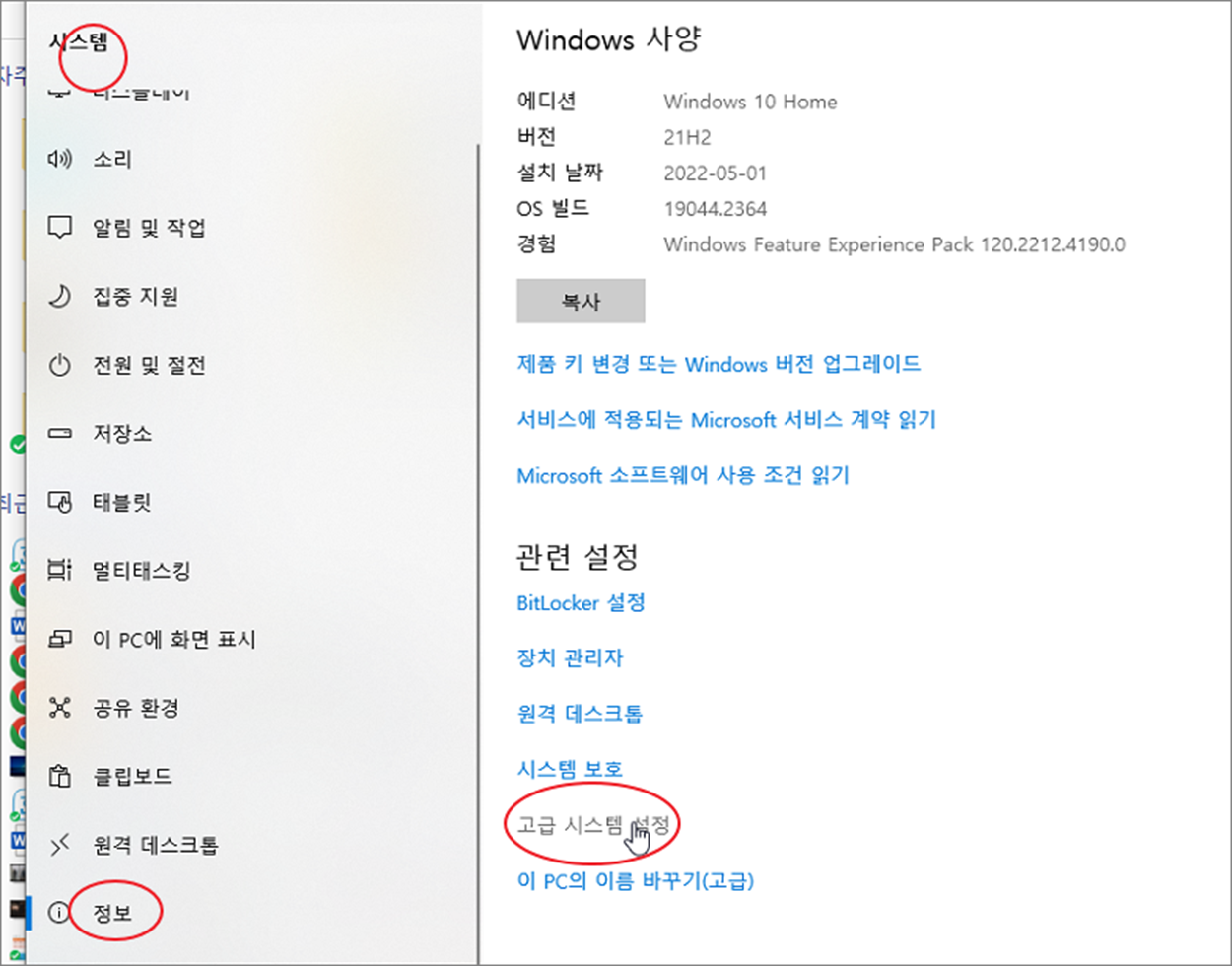
▼ 시스템 설정 팝업창이 뜨면 고급 탭 > 환경 변수 버튼을 눌러 또 다른 팝업창을 띄웁니다. 시스템 변수 목록에서 JAVA_HOME 변수를 찾아 하드디스크 어디 위치에 설치가 되어 있는지 확인합니다.
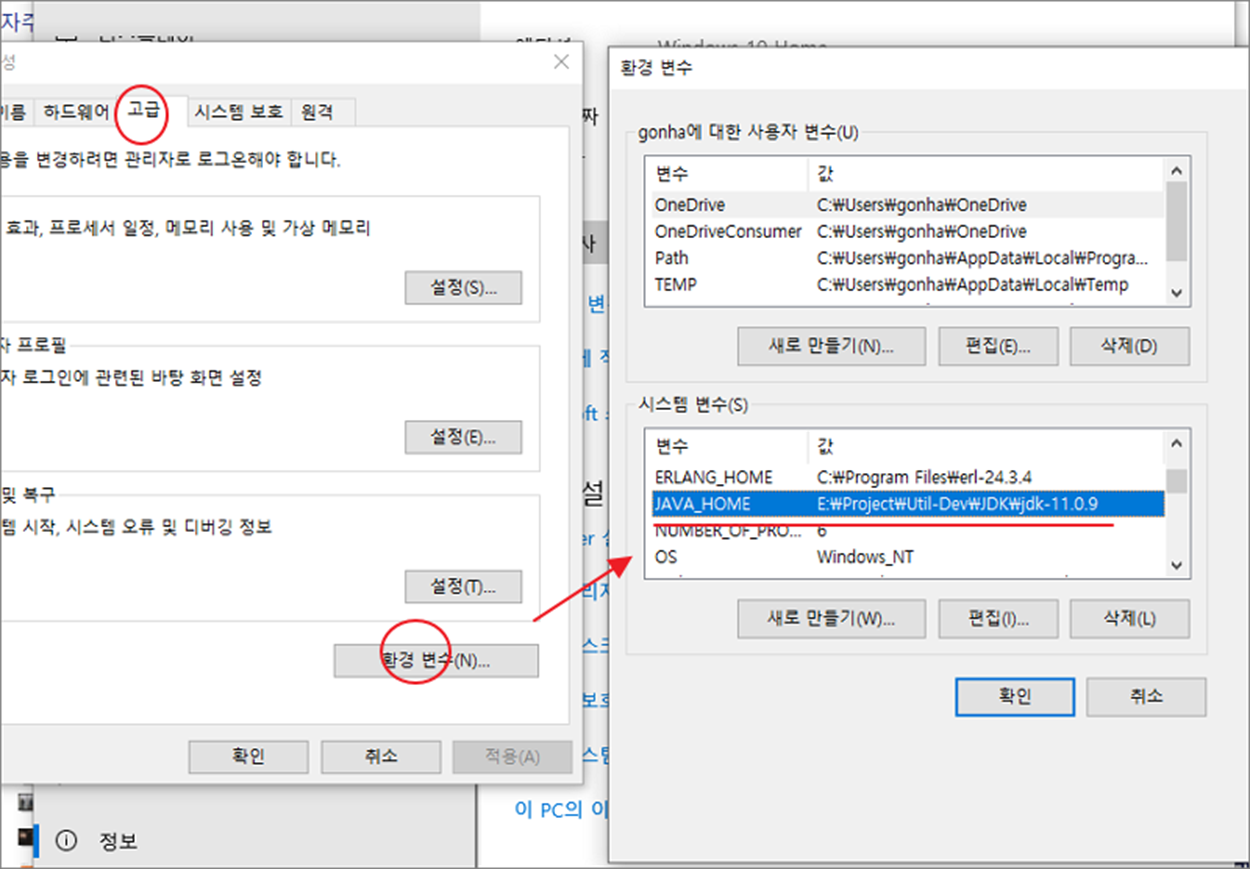
| ◎ 콘솔 where java 명령어 이용해서 찾기 |
▼ 두 번째부터는 콘솔에서 확인하는 방법입니다. java -version 명령어의 결과에는 위치가 나오지 않습니다.
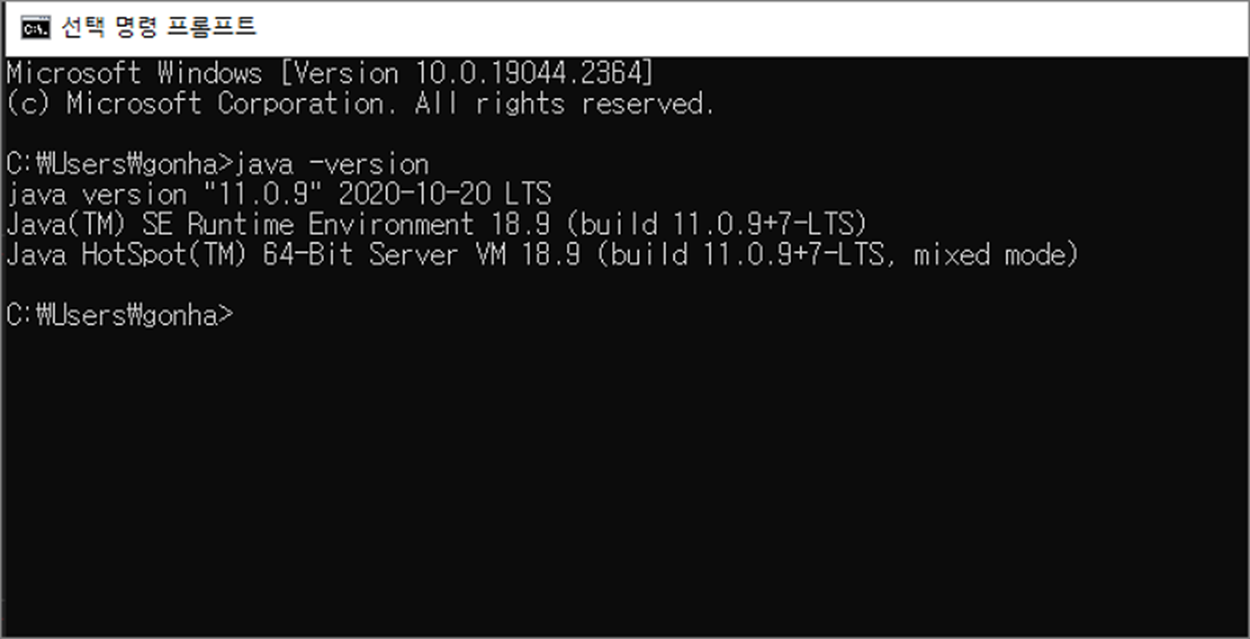
▼ Windows에서 Java의 현재 위치를 가져 오는 데 가장 일반적으로 사용되는 명령은 where java 입니다. 참고로 Linux 운영 체제에서는 유사하지만 whereis 명령어를 사용합니다. 아래와 같이 Windows의 명령 줄에서where java명령을 실행하면 java.exe의 위치가 반환됩니다. JAVA_HOME 변수에 입력한 주소와 동일합니다.
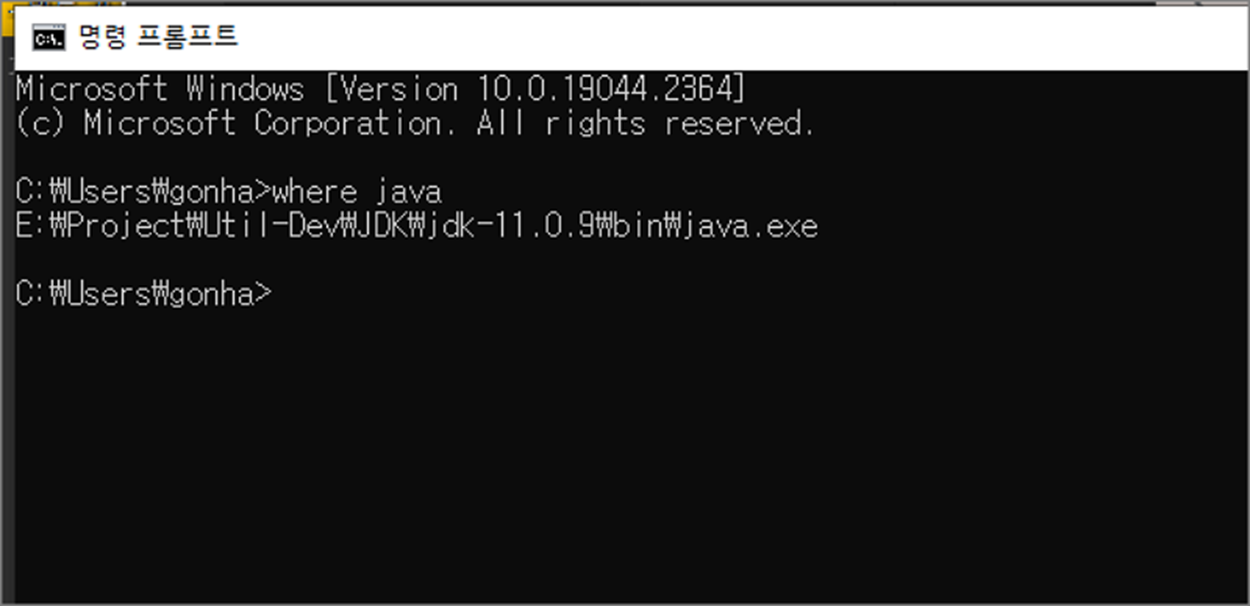
| ※ 아래는 참고하면 좋을 만한 글들의 링크를 모아둔 것입니다. ※ ▶ 자바(Java) 주석 Comments 소스 내에 작성하는 방법 ▶ 자바(Java) 문자열 구분을 위한 Split 함수 사용하는 방법 ▶ 자바(Java) 숫자 나누기로 소수점 이하 출력하기 ▶ 자바(Java) 개발을 위한 최신 버전 JDK 다운 받기 ▶ 자바(Java) 데이터 형변환 char -> String 여러가지 방법 |
| ◎ 콘솔 set JAVA_HOME 명령어 이용하기 |
▼ 다음 명령어는 set JAVA_HOME 입니다. Windows에서 Java 또는 JDK의 경로는 환경 변수에 저장됩니다. set 명령어가 PATH 에 추가한 환경 변수 값을 출력할 때 사용합니다. 사용자가 이전에 추가한 JAVA_HOME 환경변수가 없다면 나타나지 않습니다.
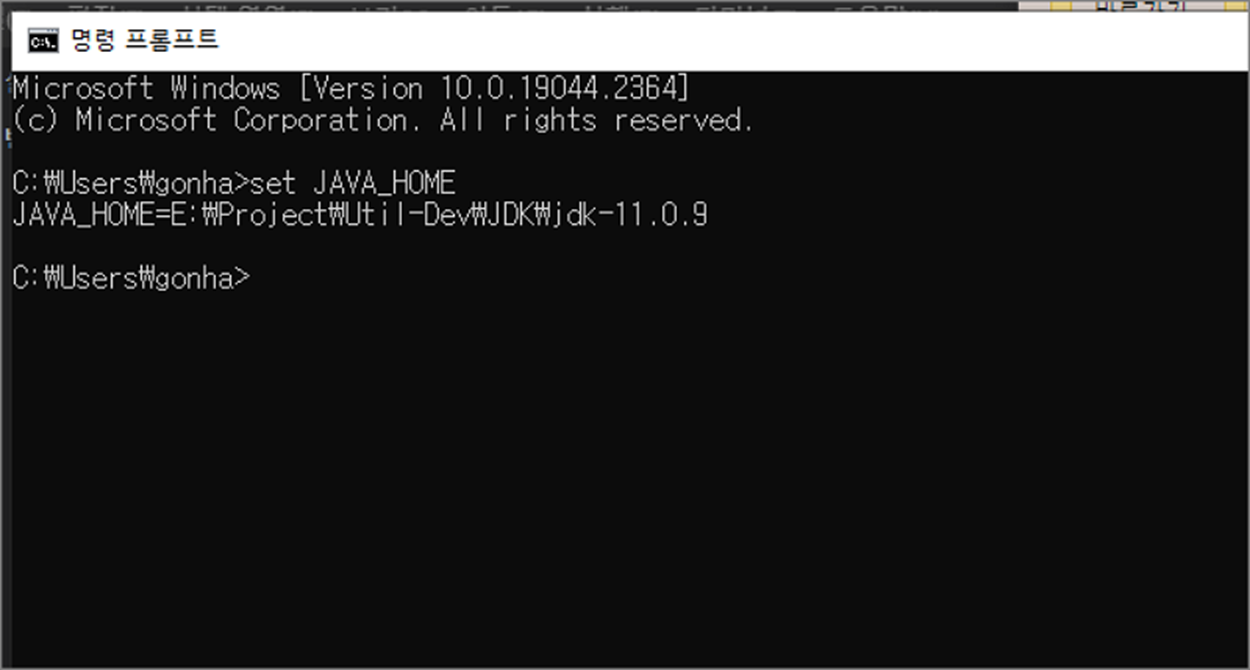
| ◎ 콘솔 dir /b /s java.exe 명령어 이용하기 |
▼ 마지막으로 dir 명령어 입니다. dir 명령은 현재 위치의 모든 폴더와 하위 폴더를 표시합니다. 세 개의 매개 변수와 함께 dir 명령을 사용합니다. 첫 번째 매개변수인 /b 는 디렉토리 경로 만 표시합니다. 두 번째 매개변수인 /s 는 현재 디렉토리 및 서브 디렉토리에서 지정된 파일의 위치를 반환합니다. 마지막 세 번째 매개변수에는 java.exe 실행 파일명을 입력합니다.
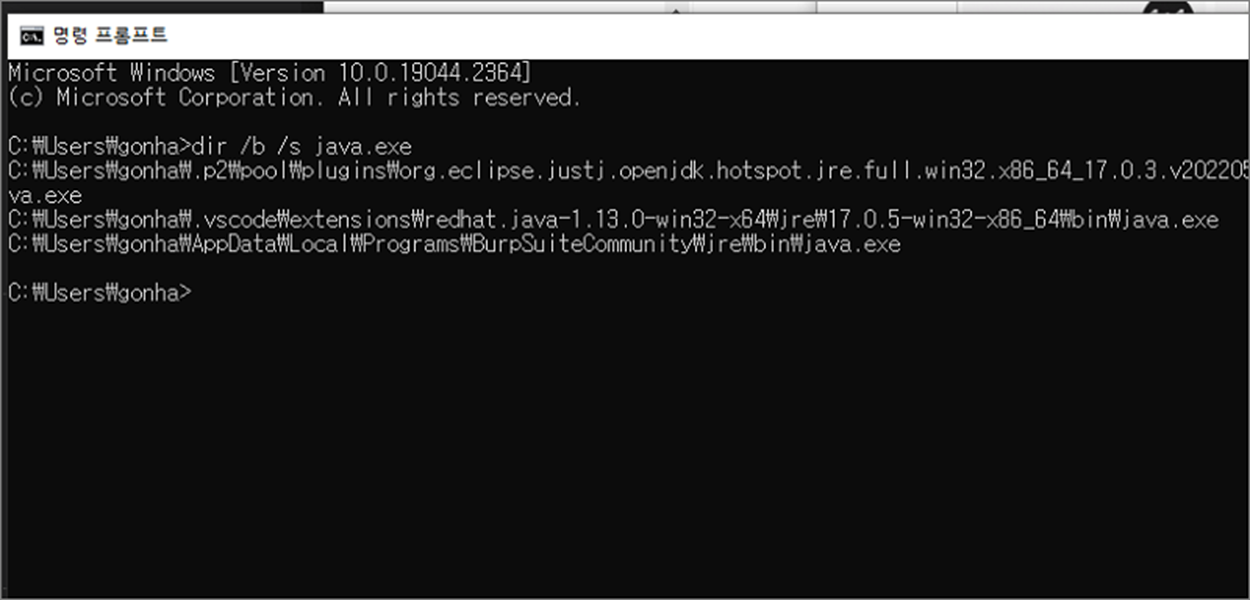
| ※ 아래는 참고하면 좋을 만한 글들의 링크를 모아둔 것입니다. ※ ▶ 자바(Java) 주석 Comments 소스 내에 작성하는 방법 ▶ 자바(Java) 문자열 구분을 위한 Split 함수 사용하는 방법 ▶ 자바(Java) 숫자 나누기로 소수점 이하 출력하기 ▶ 자바(Java) 개발을 위한 최신 버전 JDK 다운 받기 ▶ 자바(Java) 데이터 형변환 char -> String 여러가지 방법 |
'자바(JAVA)' 카테고리의 다른 글
| 자바(Java) 개발을 위한 최신 버전 JDK 다운 받기 (1) | 2023.10.12 |
|---|---|
| 자바(Java) 숫자 나누기로 소수점 이하 출력하기 (0) | 2023.08.22 |
| 자바(Java) this, super 키워드, this(), super() 함수 사용하는 방법 (1) | 2023.01.20 |
| 자바(Java) AWT – Label 오브젝트 사용법과 예제 (0) | 2022.12.28 |
| 자바(Java) 문자열 구분을 위한 Split 함수 사용하는 방법 (0) | 2022.10.24 |
| 자바(Java) 데이터 형변환 char -> String 여러가지 방법 (5) | 2022.07.22 |
| 자바(Java) 클래스와 함수의 재정의를 방비하는 final 키워드에 대해 알아보자 (0) | 2020.08.16 |
| 자바(Java) 자료구조 클래스 LinkedList 구현하는 방법 (0) | 2020.06.27 |



